O Word exibe pequenas janelas pop-up chamadas dicas de tela quando você move o mouse sobre um botão ou comando na faixa de opções. As dicas de tela fornecem descrições curtas indicando o que o botão faz e também podem exibir a tecla de atalho para esse comando.
Você pode controlar a quantidade de detalhes mostrados nas dicas de tela e desativá-los se não quiser vê-los. Você também pode criar suas próprias dicas de tela personalizadas no conteúdo do documento para exibir informações úteis sobre texto ou imagens.
Hoje mostraremos como habilitar e desabilitar dicas de tela, mostrar dicas de tela aprimoradas, mostrar ou ocultar teclas de atalho em dicas de tela e algumas maneiras de criar suas próprias dicas de tela personalizadas.
Habilitar e desabilitar dicas de tela ou mostrar dicas de tela aprimoradas
As dicas de tela internas que são exibidas para botões na faixa de opções são habilitadas e aprimoradas (mostram descrições de recursos) por padrão. Mas você pode ajustar o que as dicas de tela exibem ou desativá-las completamente.
Para ajustar o estilo das dicas de tela, vá para Arquivo > Opções e verifique se Geral está selecionado no painel direito. A opção Mostrar descrições de recursos em dicas de tela é selecionada na lista suspensa Estilo de dica de tela por padrão e mostra dicas de tela aprimoradas com descrições do que cada botão faz.
Para mostrar dicas de tela sem as descrições de recursos, selecione Não mostrar descrições de recursos em dicas de tela .
Para desabilitar completamente as dicas de tela, selecione Não mostrar dicas de tela .
Clique em OK .

Essas configurações não afetam as dicas de tela personalizadas que você cria em texto ou imagens em seu documento.
Exibir ou ocultar as teclas de atalho nas dicas de tela integradas
Se você gosta de usar atalhos de teclado, mas tende a esquecê-los, pode usar as dicas de tela internas para visualizar os atalhos de teclado para os botões na faixa de opções. Ou, se não quiser ver os atalhos de teclado, você pode ocultá-los.
Por padrão, o Word mostra atalhos de teclado nas dicas de tela na faixa de opções. Para ocultar os atalhos, vá para Arquivo > Opções e clique em Avançado no painel direito da caixa de diálogo Opções do Word.
Em seguida, desmarque a caixa Mostrar teclas de atalho nas dicas de tela na seção Exibir . Clique em OK .

Agora você verá os atalhos de teclado nas dicas de tela para botões na faixa de opções (que têm atalhos) ao mover o mouse sobre os botões.
Essa configuração se aplica apenas às dicas de tela incorporadas ao Word.
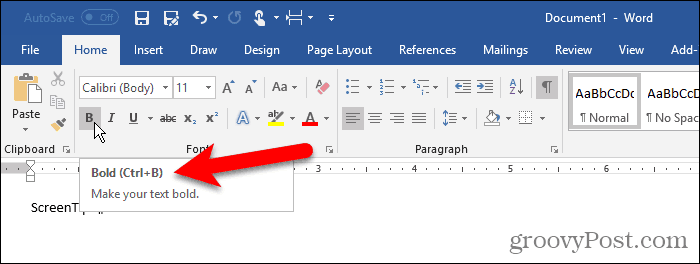
Crie uma dica de tela personalizada em seu documento
Você pode criar uma dica de tela personalizada em texto ou imagens em seu documento usando um marcador e um hiperlink ou uma nota final.
Existem vantagens e desvantagens no uso de cada método.
Quando você usa um marcador e um hiperlink:
- Você pode adicionar dicas de tela ao texto e às imagens.
- O Word adiciona automaticamente uma dica sobre como seguir o link, o que não é necessário.
- Você não pode editar diretamente uma dica de tela. Você deve abrir a caixa de diálogo Inserir hiperlink .
- Os hiperlinks são formatados automaticamente com texto azul e sublinhados, portanto, você terá que alterar a formatação se não quiser que o texto pareça um hiperlink.
- Você não pode imprimir o texto da dica de tela.
Quando você usa uma nota de fim:
- Você pode editar facilmente a dica de tela editando a nota final.
- Você pode imprimir a nota final, que é o texto da dica de tela.
- Não há dicas sobre como clicar em um hiperlink.
- Você não pode adicionar dicas de tela a imagens.
- Você deve alterar a formatação do numeral da nota final para ocultá-lo se não quiser que ele fique visível em seu texto.
- Se você não quiser que a nota de fim seja impressa, você deve colocá-la em sua própria página usando uma quebra de página.
Com base nas listas acima, você pode decidir qual método deseja usar.
Usando um marcador e um hiperlink
Para este método, vamos criar um marcador e, em seguida, criar um hiperlink no mesmo texto que vai de volta ao marcador, o que significa que o link não irá a lugar nenhum.
Clique na guia Inserir e clique em Marcador na seção Links . Se a janela do Word não for grande o suficiente para mostrar toda a seção Links , clique no botão Links e, em seguida, clique em Marcador .
Ao passar o mouse sobre o botão Marcador , você poderá ver uma dica de tela aprimorada, caso tenha deixado o estilo de dica de tela na configuração padrão que discutimos na seção "Ativar e desativar dicas de tela ou Mostrar dicas de tela aprimoradas" acima.
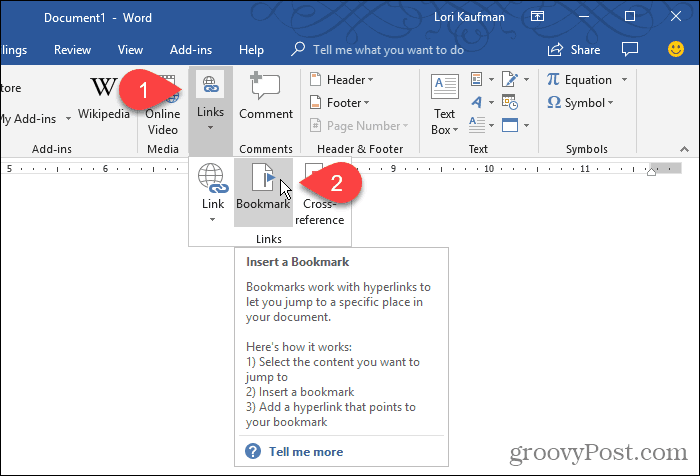
Na caixa de diálogo Marcador , insira um nome sem espaços na caixa Nome do marcador .
Clique em Adicionar . O Word adiciona o marcador ao texto selecionado e fecha a caixa de diálogo Marcador .

Agora vamos adicionar um hiperlink ao texto marcado.
Deixe o texto selecionado e pressione Ctrl + K para abrir a caixa de diálogo Inserir hiperlink .
Clique em Colocar neste documento na caixa Link para e clique no marcador que você criou em Marcadores na caixa Selecionar um local neste documento . Se você não vir seu favorito, clique no sinal de mais à esquerda de Favoritos .
Em seguida, clique em Dica de tela .
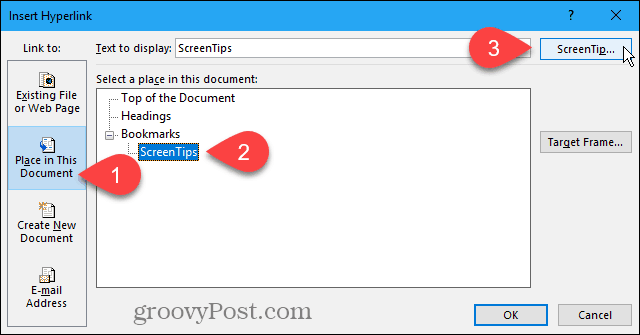
Digite seu texto para a dica de tela na caixa de diálogo Definir dica de tela de hiperlink e clique em OK .
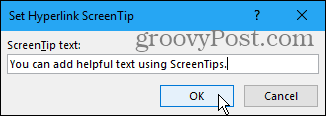
Clique em OK na caixa de diálogo Inserir hiperlink .
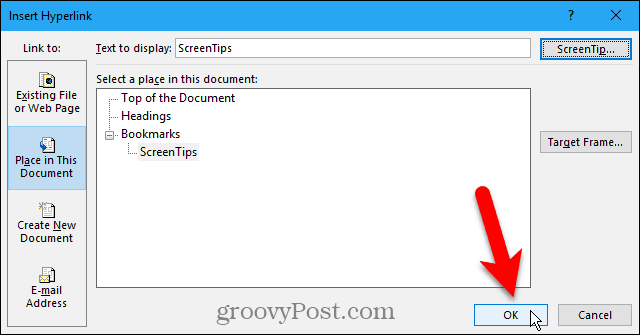
Quando você passa o mouse sobre o texto ao qual aplicou a dica de tela, um pop-up é exibido contendo seu texto personalizado.
Você pode usar esse método para adicionar uma dica de tela a um hiperlink normal sem criar um marcador para vincular primeiro. A dica de tela contém seu texto personalizado e um texto dizendo Ctrl + Clique para seguir o link.
Você não pode remover completamente as instruções para seguir o link. Mas, se você estiver criando um link normal, poderá alterá-lo para não precisar pressionar Ctrl ao clicar no link para segui-lo.
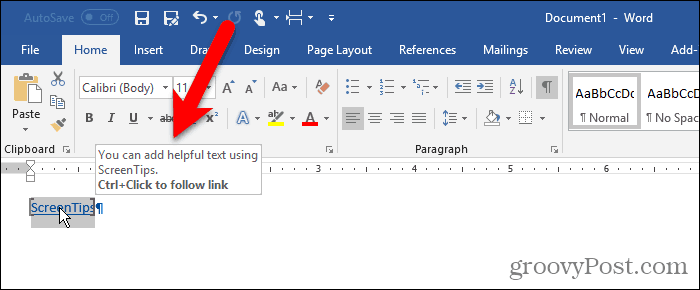
O Word formata o texto como um hiperlink típico com texto sublinhado em azul. Se você quiser que o hiperlink se pareça com o restante do texto ao seu redor, poderá alterar a formatação.
Selecione o texto e use o botão de cor do texto na seção Fonte da guia Página inicial para alterar a cor do texto. Em seguida, clique no botão Sublinhado para remover o sublinhado.
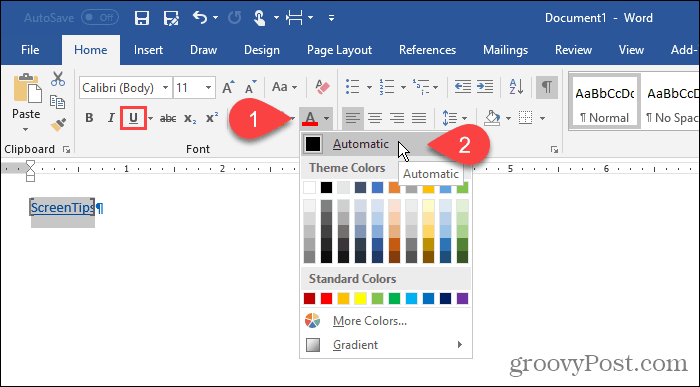
Você também pode remover os colchetes que o Word coloca ao redor do texto marcado.
Vá para Arquivo > Opções e clique em Avançado no painel esquerdo da caixa de diálogo Opções do Word . Desmarque a caixa Mostrar marcadores na seção Mostrar conteúdo do documento para ocultar os colchetes dos marcadores. Marque a caixa novamente para mostrá-los.
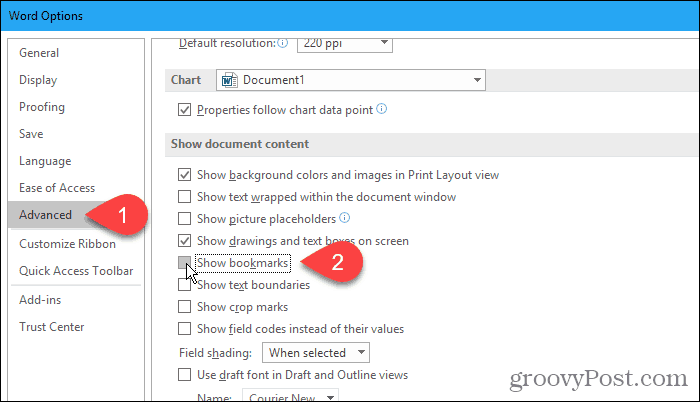
Aqui está o texto com a dica de tela personalizada.
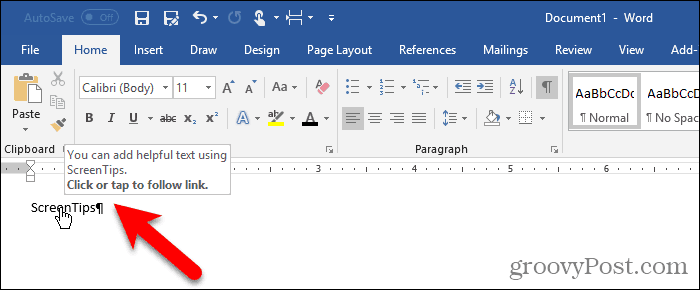
Usando uma nota de fim
Você também pode criar uma dica de tela personalizada usando uma nota final.
Coloque o cursor após o texto onde você deseja que a dica de tela apareça. Em seguida, clique em Inserir nota de fim na seção Notas de rodapé na guia Referências .

O Word adiciona um pequeno numeral romano (ou “i” minúsculo) onde o cursor estava e coloca o cursor na nota final.
Digite o texto que deseja exibir na dica de tela na nota final.
Quando você move o mouse sobre o numeral, sua dica de tela é exibida.
Para editar a dica de tela, clique duas vezes no numeral para ir para a nota final e alterar o texto.
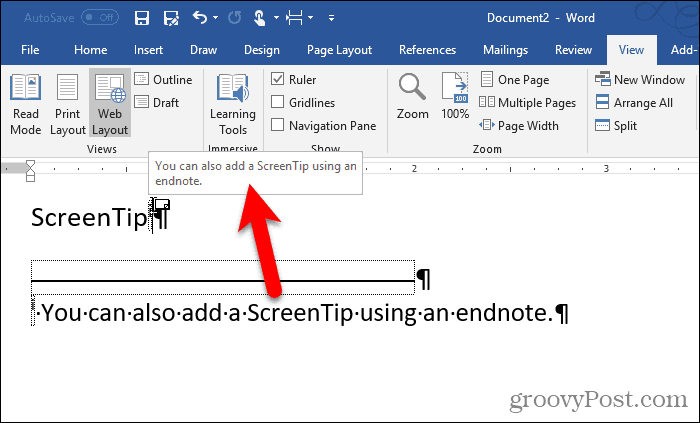
Se você quiser ocultar o numeral em seu texto, selecione-o e clique com o botão direito nele.
Na mini barra de ferramentas, altere a cor do numeral para branco ou para corresponder à cor de fundo do documento. Você também pode usar o botão de cor do texto na seção Fonte na guia Página inicial para alterar a cor.
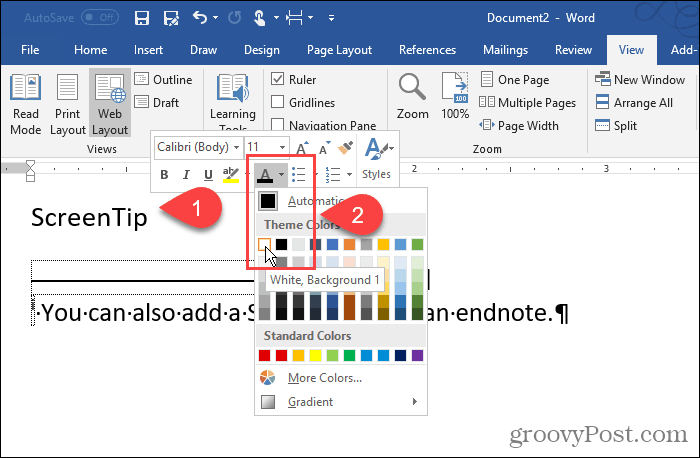
Mudamos a cor do numeral para branco, para que ele se misture com o fundo.
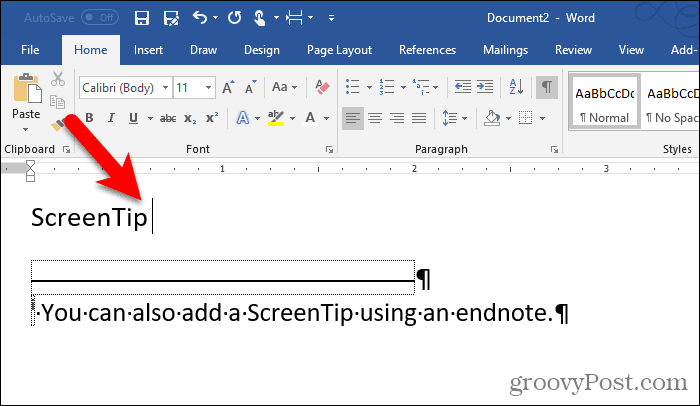
Você também pode alterar manualmente o numeral na nota final. Ou você pode aplicar a alteração de formatação ao estilo Referência de nota de fim e aplicá-la a todos os numerais de nota de fim automaticamente.
Para alterar o estilo, clique no botão Estilos na seção Estilos da guia Início .
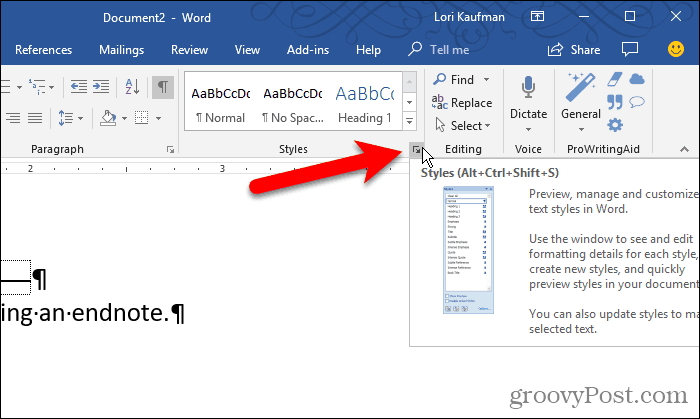
No painel Estilos , você pode não ver o estilo Referência de nota de fim na lista. Caso contrário, clique em Opções na parte inferior do painel.
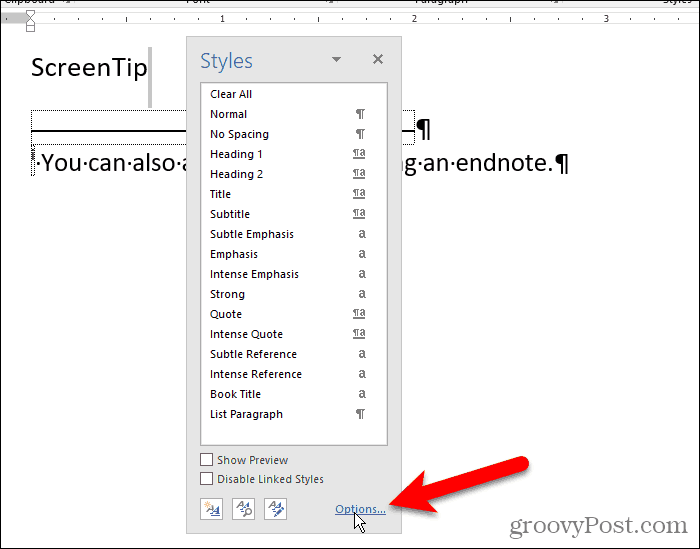
Selecione Todos os estilos na lista suspensa Selecionar estilos para mostrar e clique em OK .
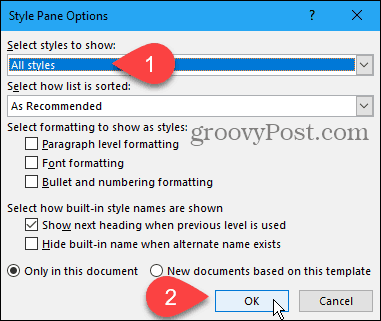
Encontre o estilo Endnote Reference na lista da guia Styles . Mova o mouse sobre o estilo para revelar a seta suspensa. Clique na seta e selecione Atualizar referência de nota de fim para corresponder à seleção .
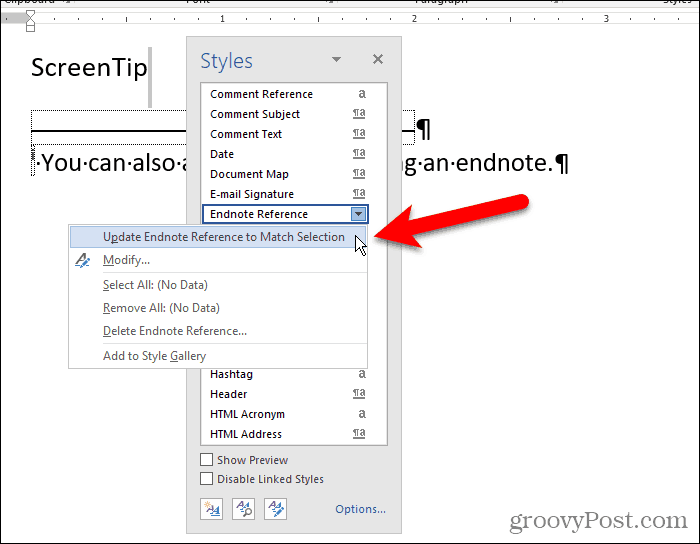
Agora o numeral aparece escondido no texto e na nota de fim.
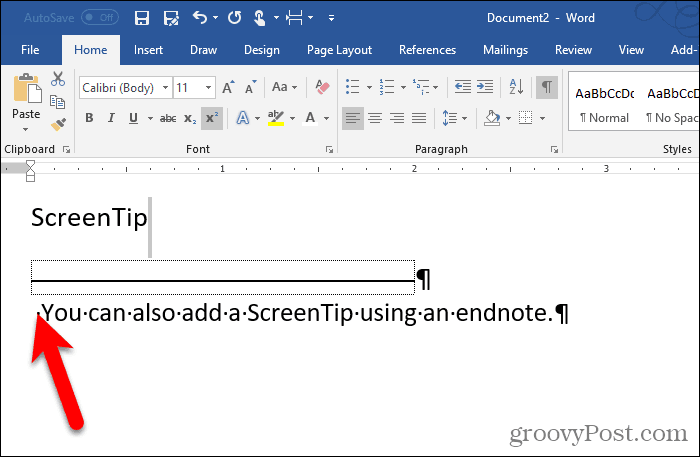
Você pode “ocultar” a nota de fim colocando-a em uma página separada da última página do seu documento.
Pressione Enter após a última linha. Em seguida, clique em Quebras na seção Configuração de página da guia Layout de página.

Adicione dicas úteis aos seus documentos
As dicas de tela personalizadas são úteis para fornecer dicas úteis para outras pessoas que estão lendo seu documento sem precisar adicionar o conteúdo ao próprio documento.



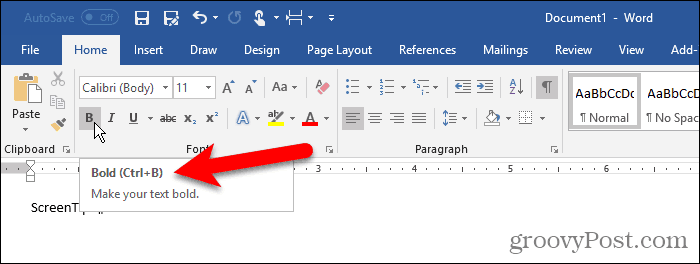
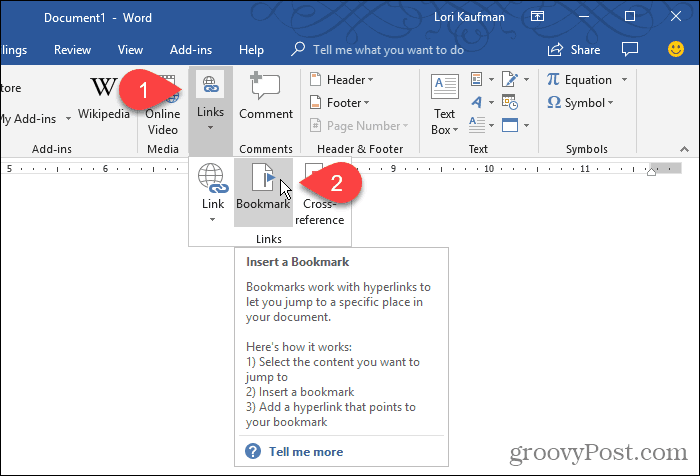

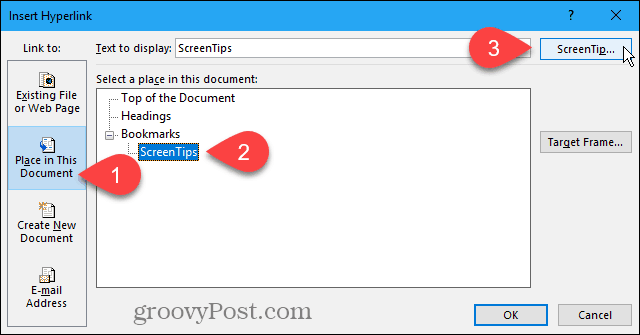
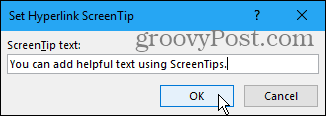
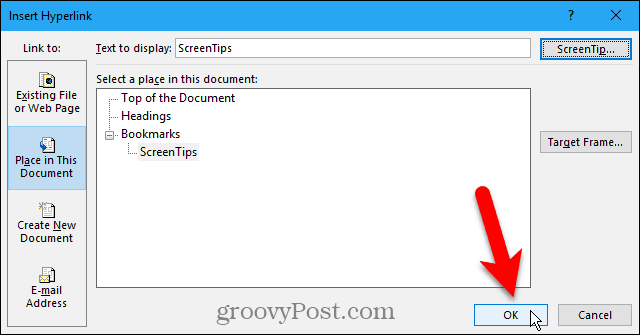
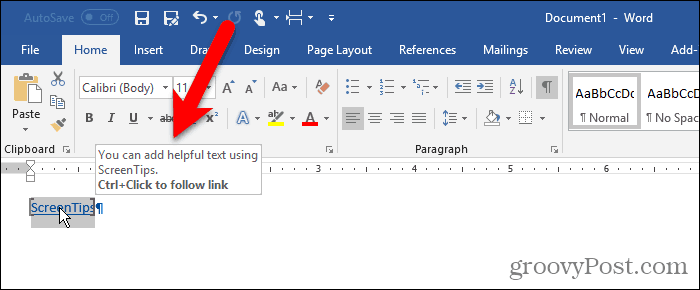
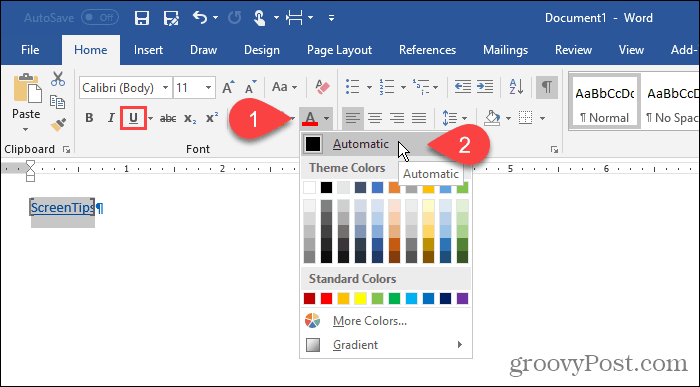
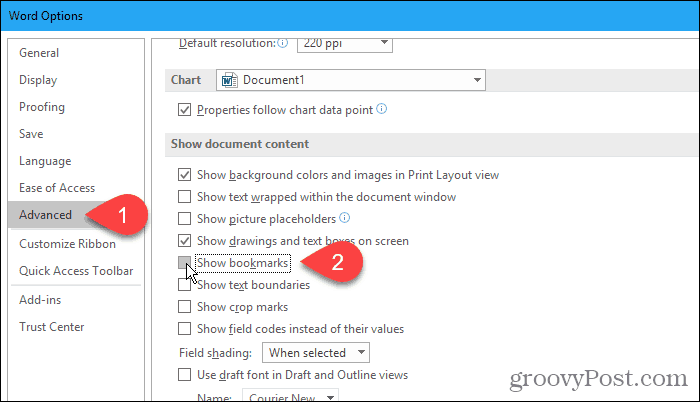
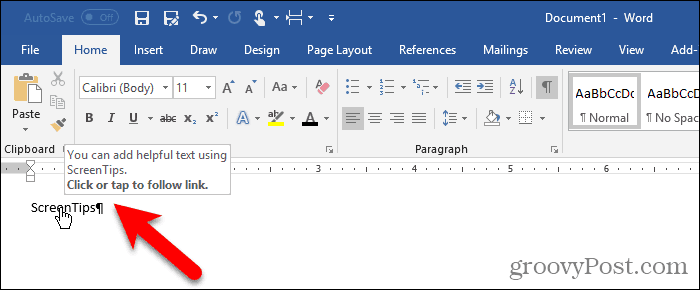

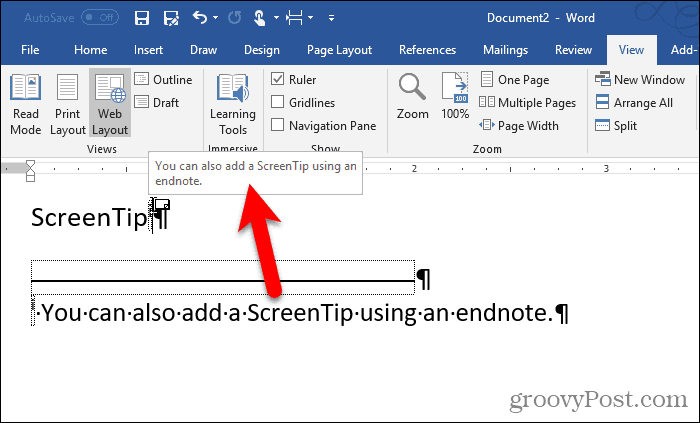
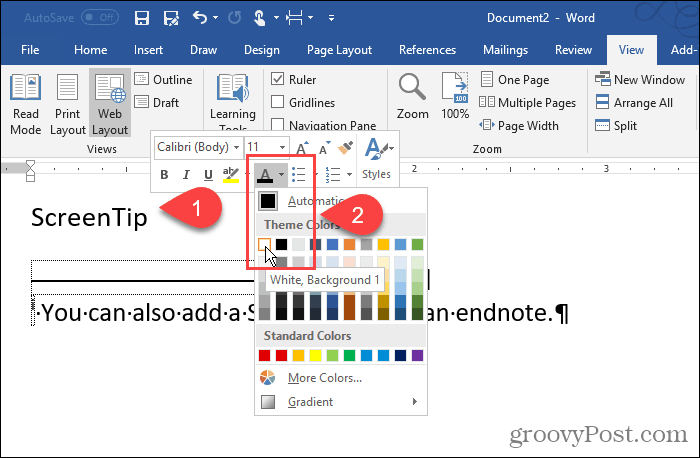
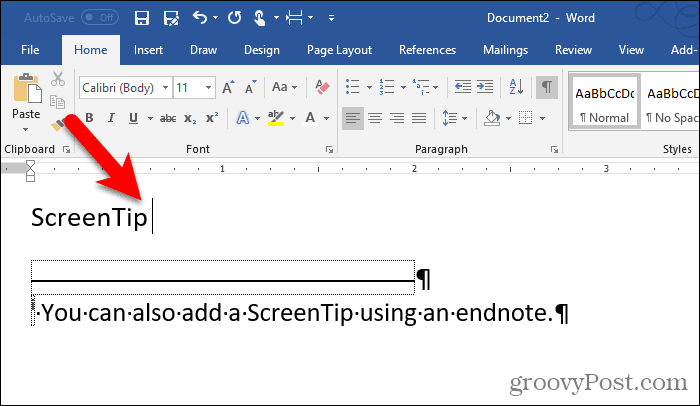
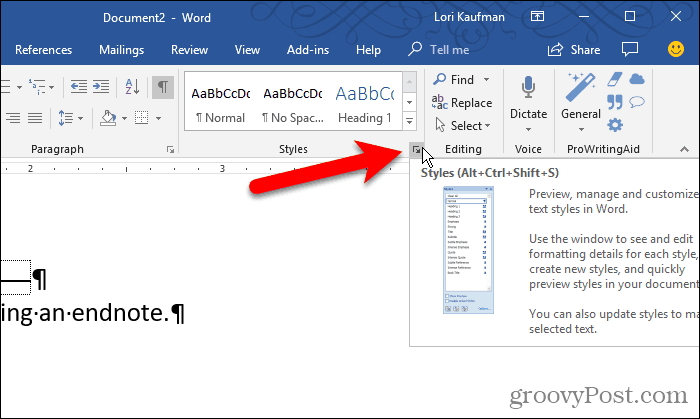
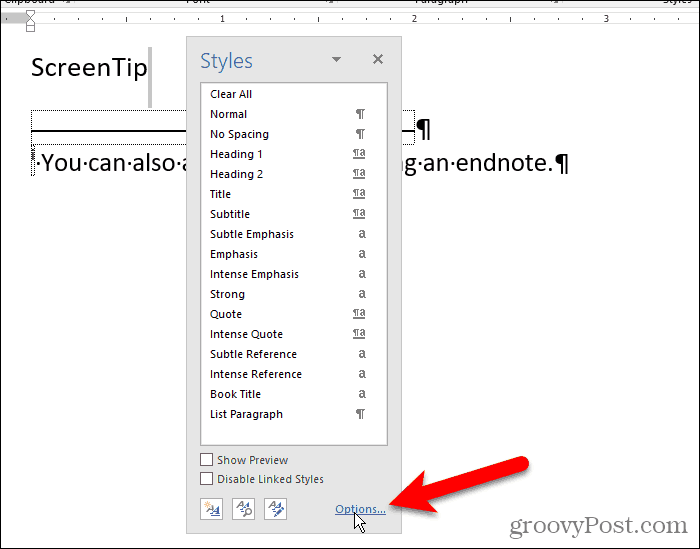
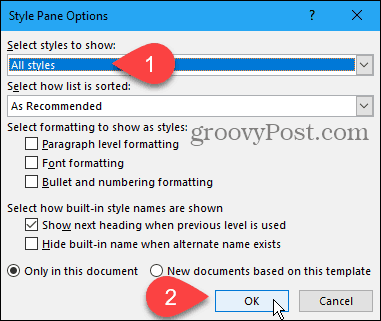
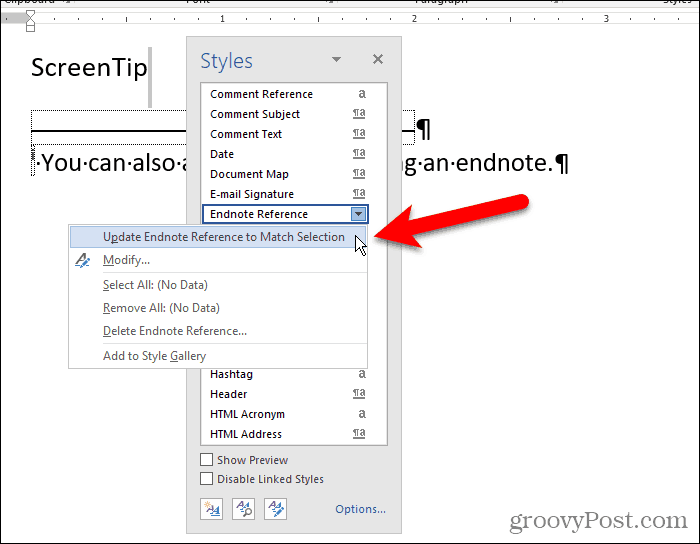
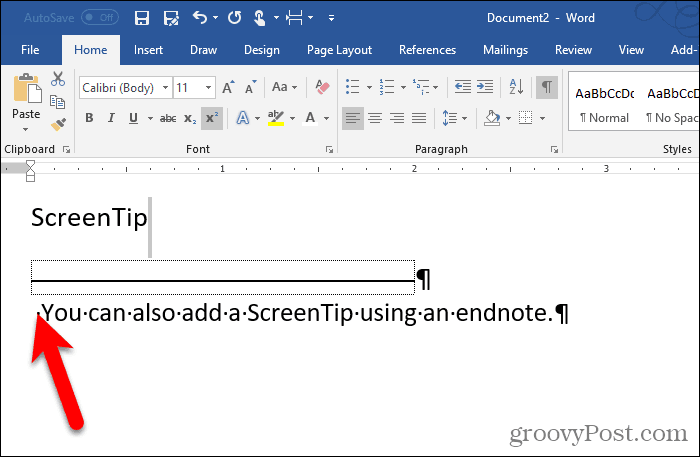


![[RESOLVIDO] Erros do Call of Duty Advanced Warfare - travando, travando, FPS baixo e mais [RESOLVIDO] Erros do Call of Duty Advanced Warfare - travando, travando, FPS baixo e mais](https://luckytemplates.com/resources1/images2/image-6547-0408150359208.png)

![Como corrigir o erro 3000 do Twitch? [100% resolvido] Como corrigir o erro 3000 do Twitch? [100% resolvido]](https://luckytemplates.com/resources1/images2/image-8735-0408151115015.png)
![[RESOLVIDO] Erros do American Truck Simulator: Crash, Steam_Api64.Dll está ausente e mais [RESOLVIDO] Erros do American Truck Simulator: Crash, Steam_Api64.Dll está ausente e mais](https://luckytemplates.com/resources1/images2/image-8887-0408151238368.png)

![[RESOLVIDO] Como corrigir League Of Legends d3dx9_39.dll ausente, erro DirectX [RESOLVIDO] Como corrigir League Of Legends d3dx9_39.dll ausente, erro DirectX](https://luckytemplates.com/resources1/images2/image-4059-0408151106351.png)

